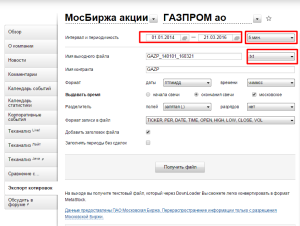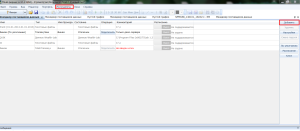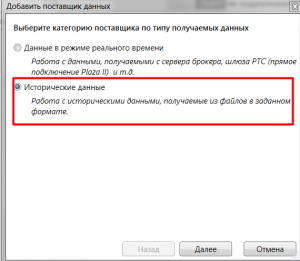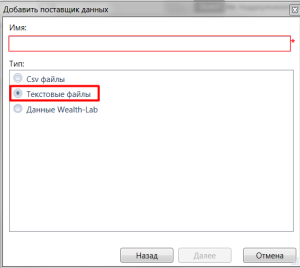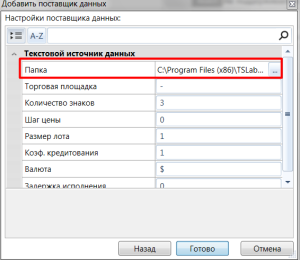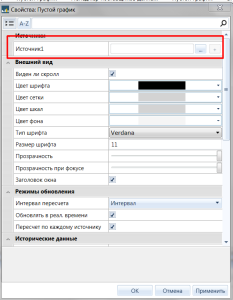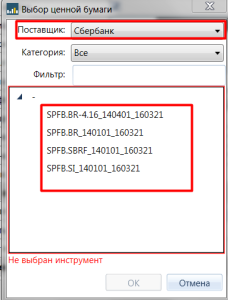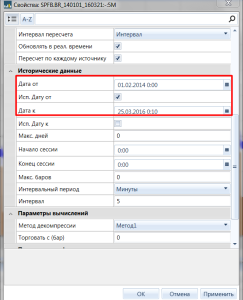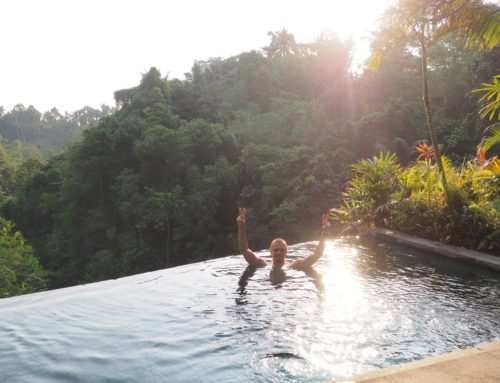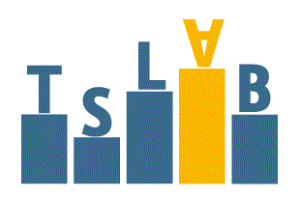 Приветствую! В сегодняшней статье я расскажу о том, как экспортировать исторические данные в программу TSLab. Нужно это для того, что бы протестировать свою стратегию или торговые наработки на истории, на более длительном интервале времени. О том, как тестировать и разрабатывать систему для ручной торговли вы можете прочитать в статье по ссылке. Думаю, многим начинающим статья окажется полезной, особенно тем, кто торгует системно. Вообще, для тестирования торговой системы можно использовать и другие программы, например, MetaStock. Но лично я остановил свой выбор именно на этой программе, и она меня полностью устраивает. Поэтому расскажу на ее примере. Итак, начнем.
Приветствую! В сегодняшней статье я расскажу о том, как экспортировать исторические данные в программу TSLab. Нужно это для того, что бы протестировать свою стратегию или торговые наработки на истории, на более длительном интервале времени. О том, как тестировать и разрабатывать систему для ручной торговли вы можете прочитать в статье по ссылке. Думаю, многим начинающим статья окажется полезной, особенно тем, кто торгует системно. Вообще, для тестирования торговой системы можно использовать и другие программы, например, MetaStock. Но лично я остановил свой выбор именно на этой программе, и она меня полностью устраивает. Поэтому расскажу на ее примере. Итак, начнем.
Экспорт данных на платформу TSLab
Первое что вам необходимо сделать — произвести экспорт котировок, например, с финама. Выполнить это можно перейдя по этой ссылке. Обратить внимание здесь следует на временной интервал, периодичность и имя выходного файла, который должен быть в формате .txt. Остальное можно все оставить по умолчанию (рис.1).
После того как экспорт был выполнен, можно запускать программу TSLab и переходить к дальнейшим настройкам. Первое что необходимо сделать после запуска, выбрать в верхнем меню пункт «инструменты», затем «менеджер поставщиков данных». После чего у вас появится соответствующее окно (рис.2), в котором кликаем на меню «добавить» и выбираем пункт «исторические данные» (рис.3).
Затем ставим галочку напротив графы «текстовый файл», задаем имя нашему файлу и кликаем «далее» (Рис.4). После чего появится следующее окошко, в котором необходимо выбрать папку, в которой находится интересующий нас файл. Остальное можно оставить по умолчанию (Рис.5).
Далее нам необходимо кликнуть на меню «файл», в левом верхнем углу экрана. Затем выбрать пункт «открыть» — «новый график». После чего у нас появится экран с пустым графиком. На него необходимо кликнуть в любое место правой кнопкой мыши и выбрать из выпавшего меню графу «свойства», после чего появится следующее окошко (рис.6), в котором необходимо кликнуть на троеточие. После данного действия у нас высветится следующее окно (рис.7). В данном окне выбираем поставщика “название нашего файла” и снизу также выбираем наш файл, после чего нажимаем кнопку «ок» и…появляется график 🙂 . На этом основные настройки выполнены. Все достаточно просто.
Единственное, заострю внимание еще на одном нюансе. Чтоб на графике отображались исторические данные за весь период который мы скачали, необходимо кликнуть на него правой кнопкой мыши и выбрать графу «свойства». После чего во вновь появившемся окне выбрать необходимый период времени, за который будут отображаться котировки (Рис.8).
На этом все. Всем успехов в тестировании своей стратегии. Пока.
С уважением, Станислав Станишевский.
PS. Также смотрите видео по данной статье. Подписывайтесь на новые видео и делитесь данной статьей в соц. сетях 🙂